windows7系统电脑出现音量调节问题的处理方法?
- 时间:2019年03月02日 14:55:48 作者:小王
步骤如下:
1、把下面的内容复制到记事本中:
————————————————————————————————
windows Registry Editor Version 5.00
[HKEY_LoCAL_MACHinE\soFTwARE\Microsoft\windows\CurrentVersion\Run]
"smartAudio"="C:windowssystem32systray.exe"
————————————————————————————————
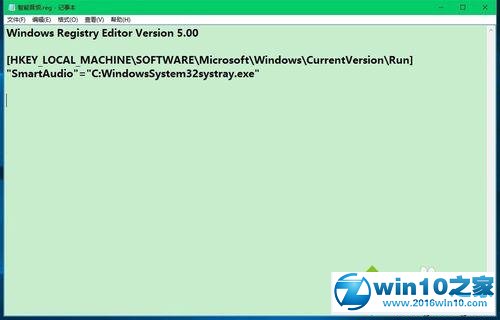
2、点击记事本窗口左上角的【文件】,在下拉菜单中点击【另存为】;
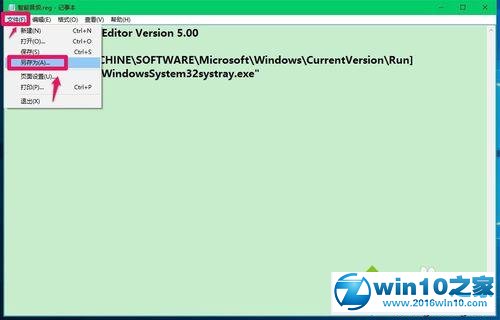
3、在另存为窗口,点击【桌面】,在文件名(n)栏中输入【智能音频.reg】,再点击:保存;
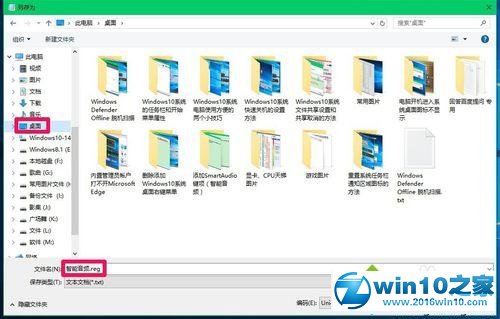
4、我们点击保存以后,系统桌面上显示一个【智能音频.reg】的注册表文件图标,左键双击【智能音频.reg】的注册表文件图标,弹出一个注册表编辑器对话框:
添加信息可能会在无意中更改或删除值并导致组件无法继续正常工作。如果你不信任 C:\Users\xyz75\desktop\智能音频.reg 中此信息的来源,请不要将其添加到注册表中。
确定要继续吗?
点击:是(Y);
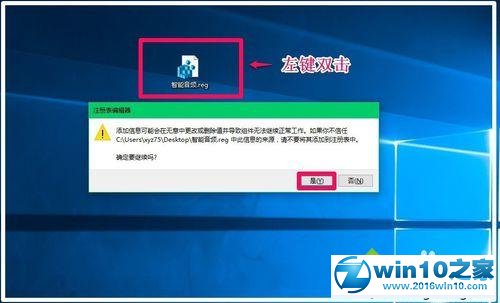
5、紧接着又弹出一个注册表编辑器对话框:
C:\Users\xyz75\desktop\智能音频.reg 中包含的项和值已成功添加到注册表中。
点击:确定;
smartAudio(智能音频)注册表文件已添加到注册表中,windows10系统音量不能调节的问题应该已经解决。

方案二:在注册表编辑器中添加smartAudio(智能音频)键项
注册表路径:HKEY_LoCAL_MACHinE\soFTwARE\Microsoft\windows\CurrentVersion\Run
步骤如下:
1、右键点击系统桌面左下角的【开始】-【运行】,在运行对话框中输入:regedit,点击确定或者回车,打开注册表编辑器;
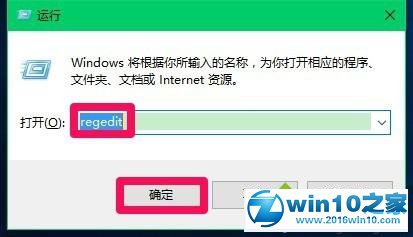
2、在打开的注册表编辑器窗口,展开HKEY_LoCAL_MACHinE\soFTwARE\Microsoft;
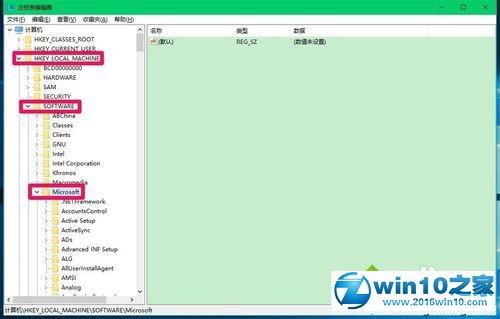
3、在Microsoft的展开项再继续展开windows\CurrentVersion;
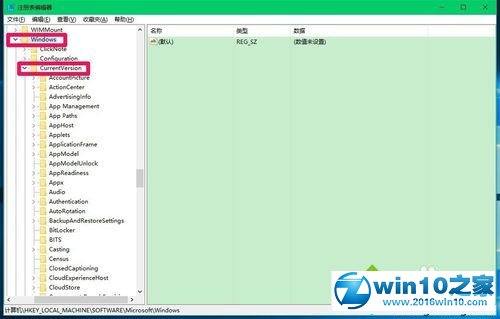
4、我们在CurrentVersion的展开项中找到:Run,并左键单击:Run,在Run对应的右侧窗口中,右键点击空白处 - 【新建(n)】-【字符串值(s)】;
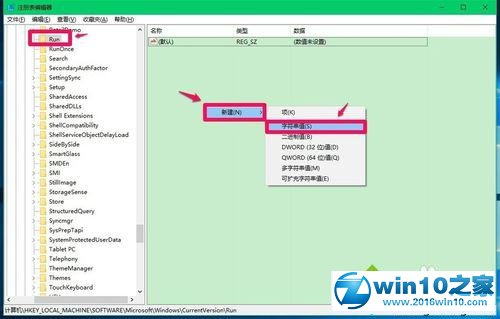
5、我们把新建#1命名为:smartAudio(智能音频),并左键双击:smartAudio,在弹出的编辑字符串对话框中,把smartAudio的数值数据定为:C:windowssystem32systray.exe,再点击:确定;
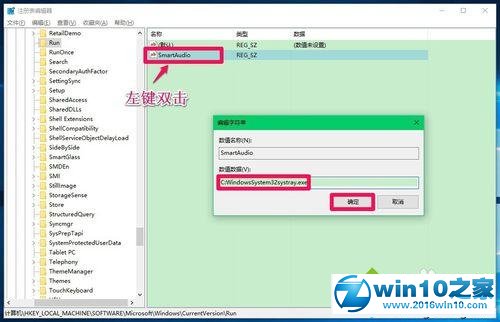
6、回到注册表编辑器窗口,可以看到:
smartAudio REG_sZ C:windowssystem32systray.exe
点击注册表编辑器窗口左上角的【文件】,在下拉菜单中点击【退出】,退出注册表编辑器;
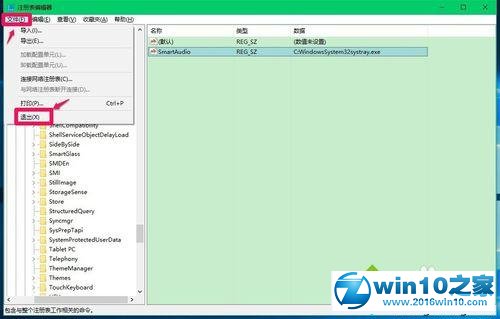
7、在注册表编辑器中添加smartAudio(智能音频)键项完成。右键点击系统桌面右下角的音量图标 -【播放设备】,打开声音窗口,点击【扬声器】-【属性】;
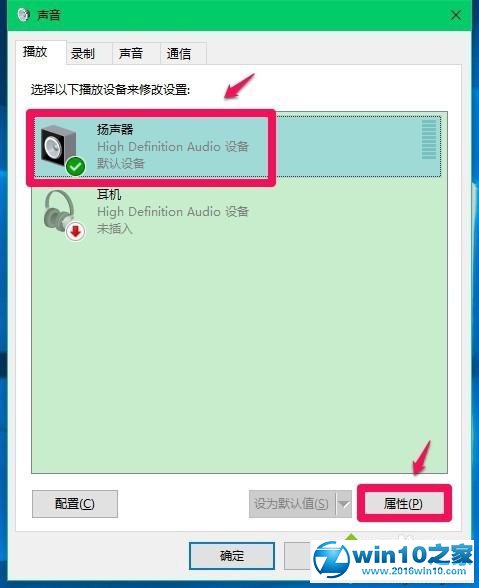
8、在扬声器 属性窗口,我们用鼠标按住蓝色小滑块,可以左右调节音量;
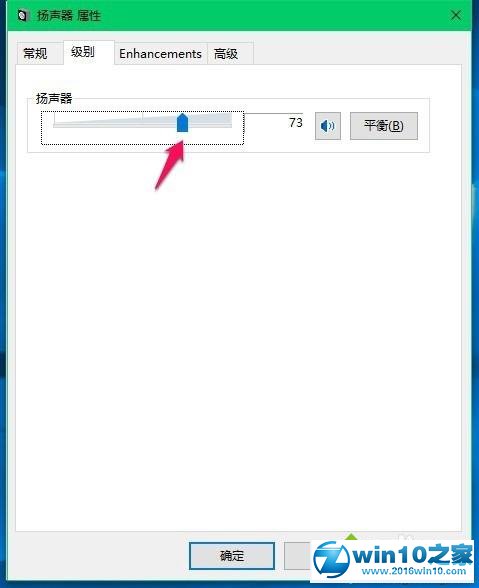
9、台式电脑一般配置有两个音箱(左、右音箱),如果我们需要调节左、右音箱的音量,可以点击平衡,减小左音箱或者右音箱音量的操作如图所示;
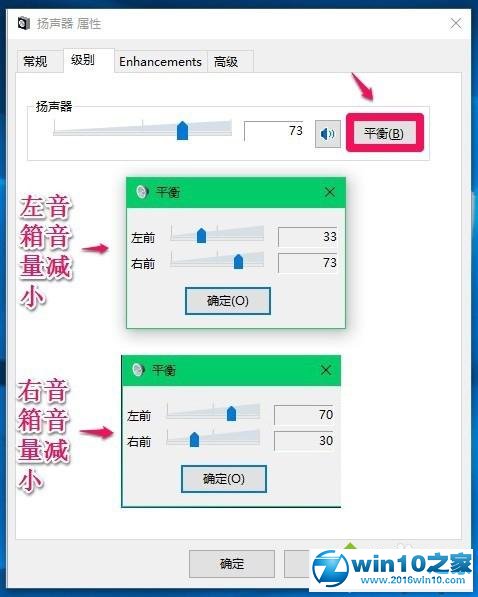
10、回到扬声器 属性窗口,点击:确定,再回到声音窗口,也点击:确定,至此设置完成。
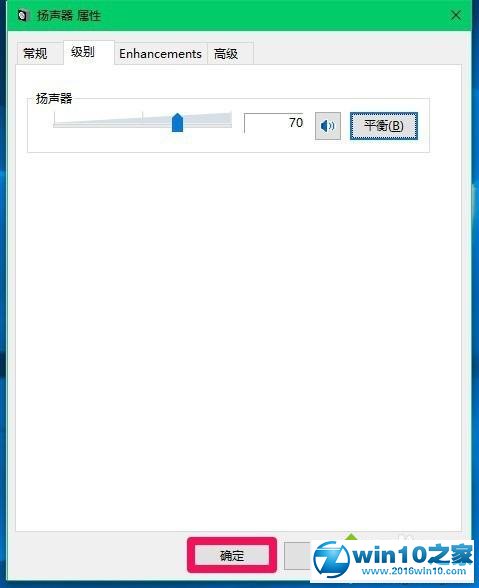
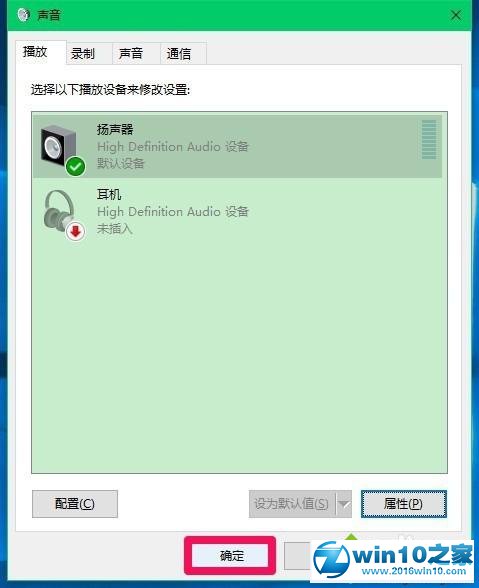
以上即windows7系统电脑出现音量调节问题的两种解决方案介绍了,有需要的朋友们可以根据自己的需求参考使用下!
Win7系统电脑程序闪退如何解决的方法
- windows7系统制作三维电脑桌面背景的操作方法?
- 电脑系统需要手动优化才能流畅运行
- winxp系统遇到packet.dll丢失的设置方法?
- win7系统待机后重启电脑没有声音怎么办?
- windows7系统添加俄语输入法的操作方法?
- 光盘如何装系统?告诉你用光盘安装win系统的操作办法
- win7系统电脑提示找不到指定路径怎么解决的方法
- winxp系统老是弹出“在windows10中获取帮助”网页的设置办法?
- 怎么找到并清理win7装机版系统应用程序卸载残留
- ps如何装?photoshop软件安装介绍
- win7纯净版系统不能打字怎么解决的方法
- 深度win7旗舰版系统中播放器缩略图无法显示如何解决?

Win7系统电脑怎么如何关闭无线热点很多朋友在Win7系统下设置了wifi热点后想要关闭却不知道如何操作,这里小编分享下win7关闭wifi热点的方法。 首先右键点击桌面网络属性,打开网络和共享中心,然后点击更改...

吃鸡如何改性别?和平精英男女性别修改办法吃鸡如何改性别?和平精英男女性别修改办法? 吃鸡如何改性别?和平精英是现在非常火爆的一款第三人称射击类游戏,在游戏中通过空降到小岛上捡取装备进行生存厮杀。那么你们...


